Kako odstraniti osebne podatke iz datotek v sistemu Windows 11
Microsoft Windows 11 Junak / / April 03, 2023

Nazadnje posodobljeno dne

Vaši dokumenti in druge datoteke vključujejo osebne metapodatke. Če želite odstraniti svoje osebne podatke iz datotek v sistemu Windows 11, sledite tem navodilom.
Ko ustvarite datoteko v sistemu Windows 11, ta v datoteko vdela osebne metapodatke. Metapodatki vključujejo osebne podatke, kot so avtor, geolokacija, datumi, oznake, in več.
Običajno so metapodatki shranjeni v dokumentih in drugih datotekah (vključno z videoposnetki in slikami). Ko delite te datoteke, lahko drugi uporabnik ali tretja oseba dostopa do metapodatkov.
Najboljša praksa je, da pred skupno rabo odstranite osebne podatke iz datotek v sistemu Windows 11. Postopek je preprost, vendar ga morate narediti pred pošiljanjem datotek. Če želite vedeti, kako odstraniti osebne podatke iz datotek v sistemu Windows 11, sledite spodnjim korakom.
Kako odstraniti osebne metapodatke iz datotek v sistemu Windows 11
Preden delite datoteke z drugimi, je bistveno, da iz datoteke pred pošiljanjem odstranite osebne metapodatke. Odstranjevanje podatkov traja le nekaj klikov, nato pa lahko delite datoteko z večjo varnostjo.
Če želite odstraniti osebne podatke iz datotek v sistemu Windows 11:
- Odprto Raziskovalec datotek in se pomaknite do lokacije datoteke, iz katere želite odstraniti metapodatke.
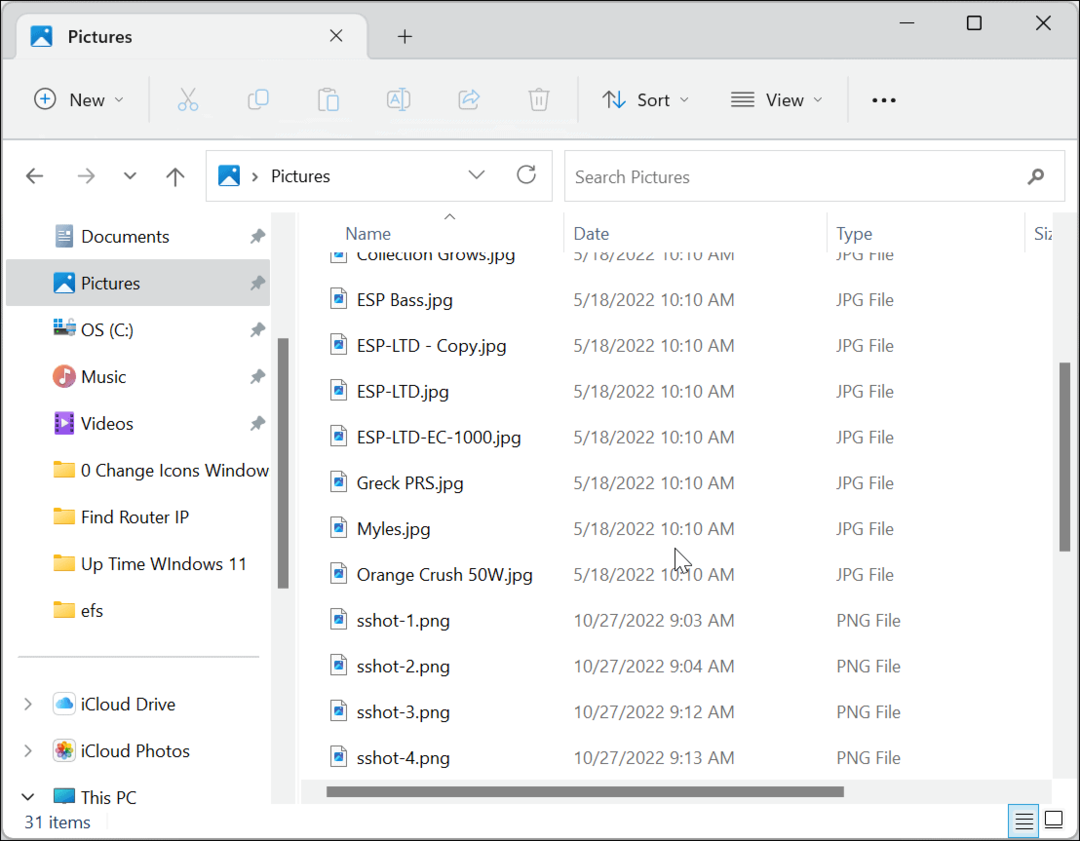
-
Desni klik datoteko in izberite Lastnosti iz kontekstnega menija.
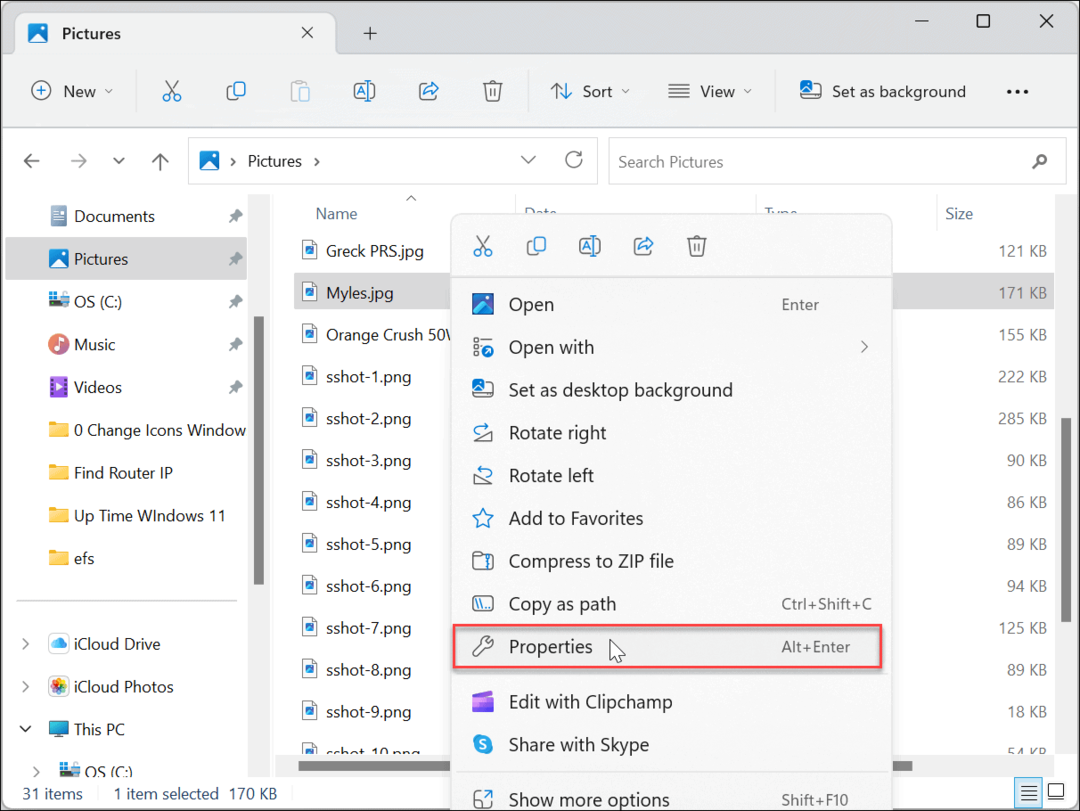
- Izberite Podrobnosti zavihek na vrhu in kliknite Odstranite lastnosti in osebne podatke povezava na dnu.
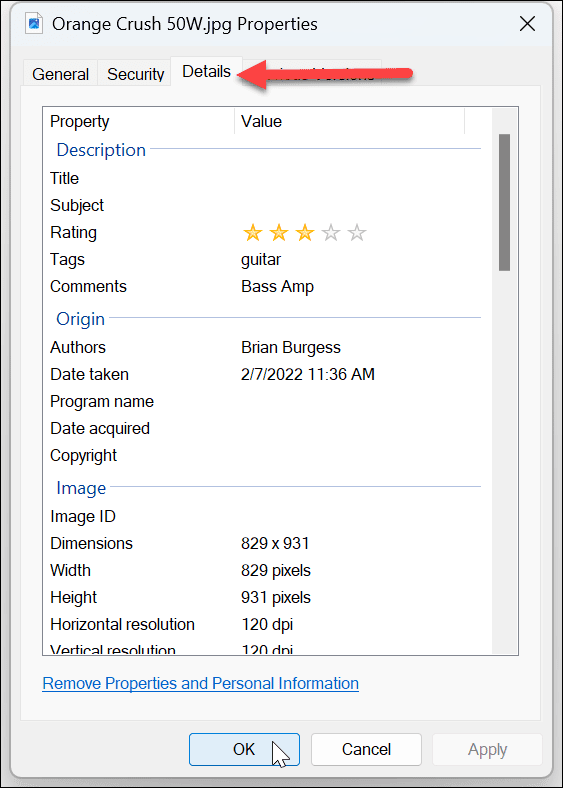
- Izberite Ustvarite kopijo z odstranjenimi vsemi možnimi lastnostmi možnost na vrhu in kliknite v redu.
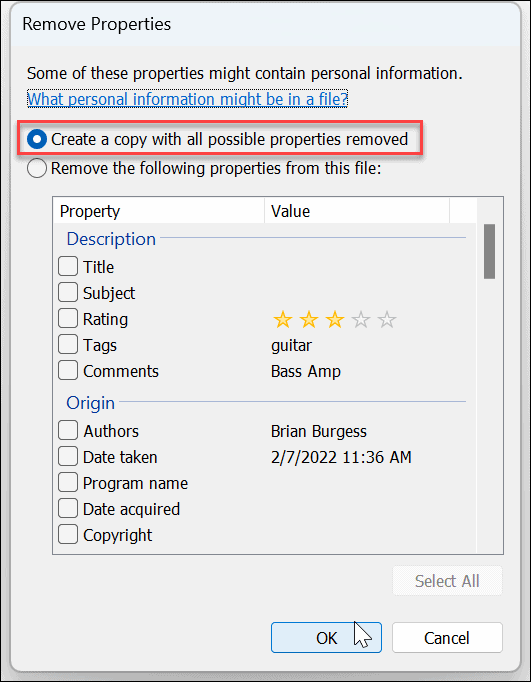
- Po kliku v redu, bodo metapodatki, vključeni v datoteko, odstranjeni. Ker ste ustvarili kopijo, upoštevajte, da morate poslati kopijo datoteke, ustvarjene v File Explorerju.
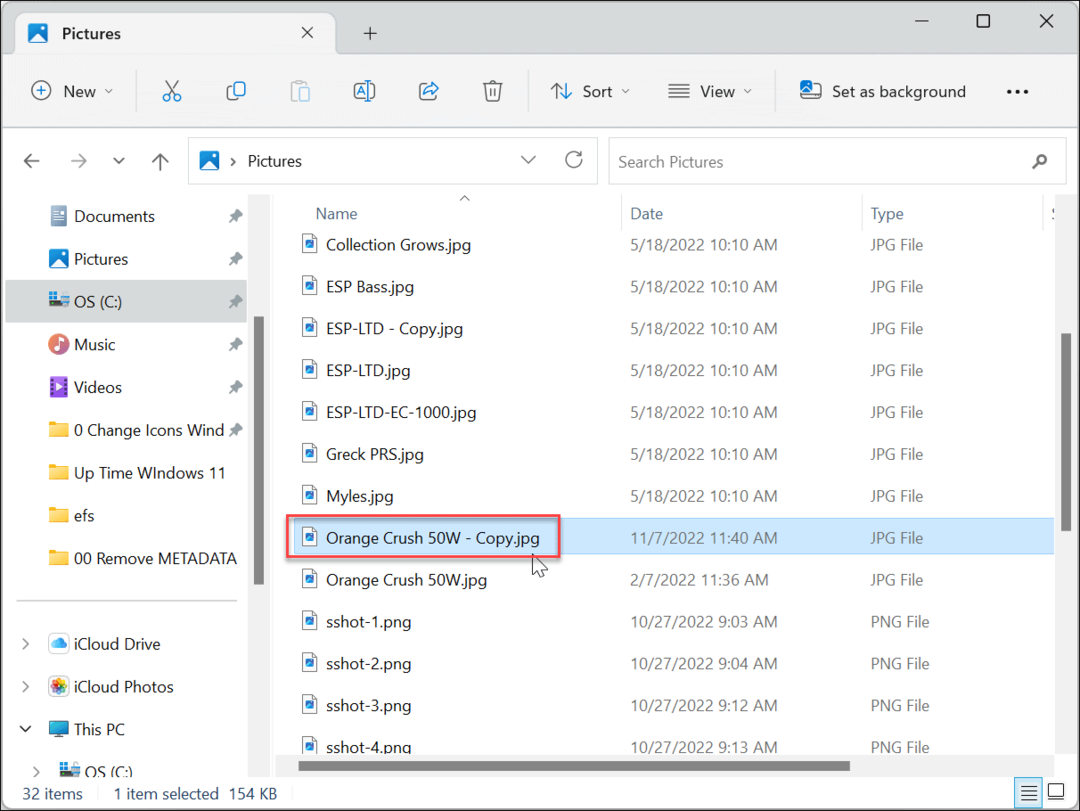
Pomembno je tudi vedeti, da vam ni treba izbrisati vseh osebnih metapodatkov. Na Odstrani lastnosti zaslon, lahko izberete Odstranite naslednje lastnostiiz te datoteke možnost. Nato pojdite po seznamu in počistite samo podatke, ki jih želite odstraniti iz datoteke.
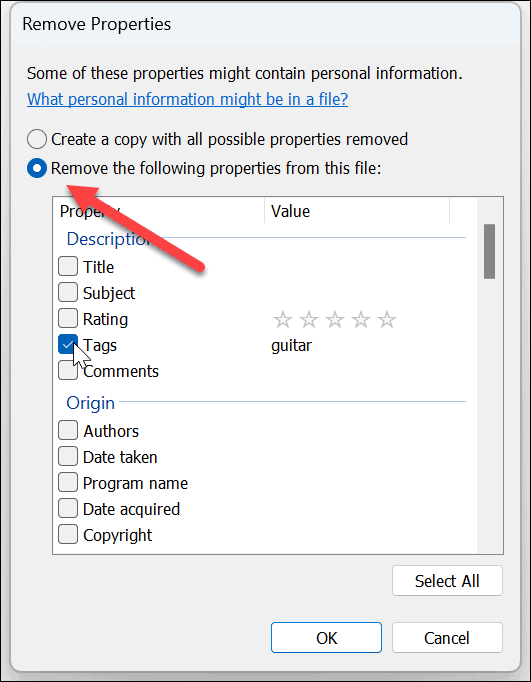
Kako odstraniti metapodatke iz Officeovih datotek
Odstranjevanje osebnih podatkov iz datotek po zgornjih korakih deluje, vendar Officeove datoteke (kot so dokumenti Word, Excel in PowerPoint) dodajo druge podatke, ki bi jih morda želeli odstraniti.
Datoteka lahko na primer vključuje podatke iz dodatkov, makre, komentarje, revizije in druge podatke. Torej, če želite odstraniti dodatne podatke, boste morali uporabiti svoje Officeove aplikacije.
Opomba: Tukaj bomo uporabili Microsoft Word, vendar je postopek enak v vseh Officeovih aplikacijah. Med Officeovimi datotekami, s katerimi delate, se bodo razlikovale le vrste podatkov. Na primer, Excelova preglednica lahko vključuje drugačne metapodatke kot Wordov dokument.
Če želite odstraniti osebne metapodatke iz Officeovih aplikacij:
- Odprite dokument v ustrezni Officeovi aplikaciji.
- Pojdite na Datoteka > Informacije.
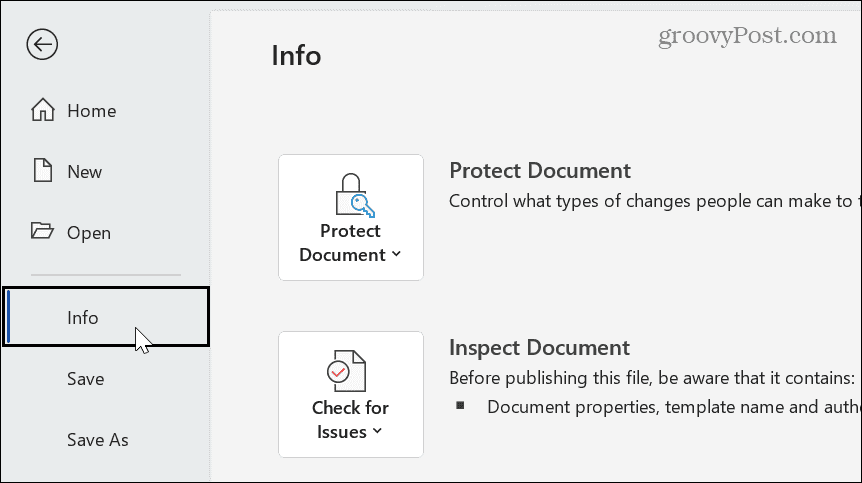
- Kliknite Preglejte dokument Iz Preverite težave spustni meni v desnem stolpcu.
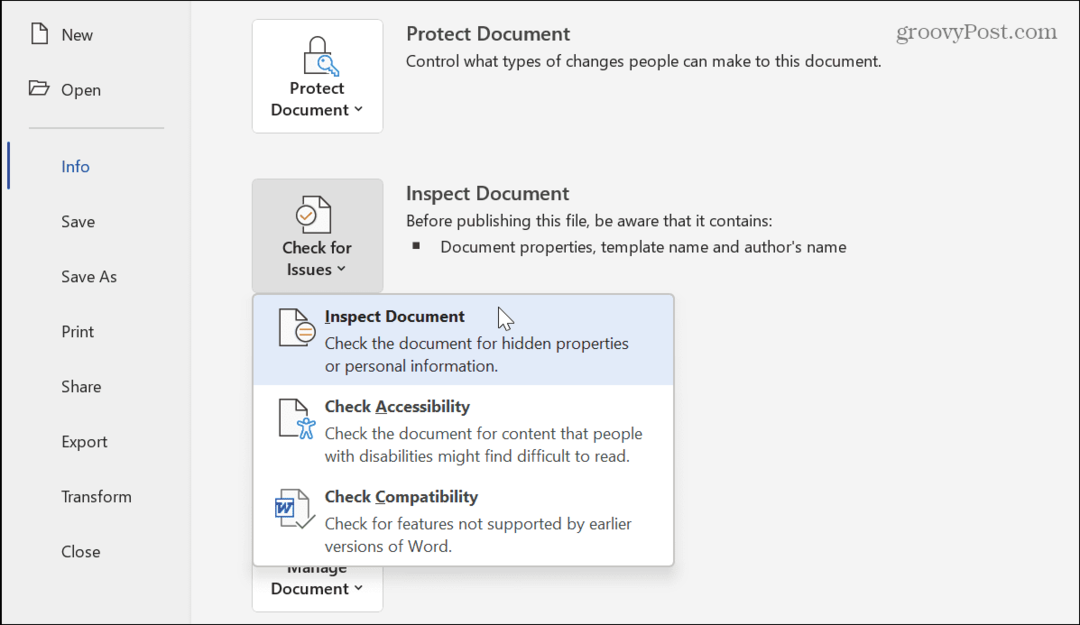
- Preverite vsebino, ki jo želite pregledati. Izberete lahko elemente, kot so komentarji in popravki, dokumenti in osebni podatki, podatki XML po meri, vodni žigi, skrito besedilo in drugo. Ko ste pripravljeni, kliknite Preglejte gumb v spodnjem desnem kotu Inšpektor dokumentov.
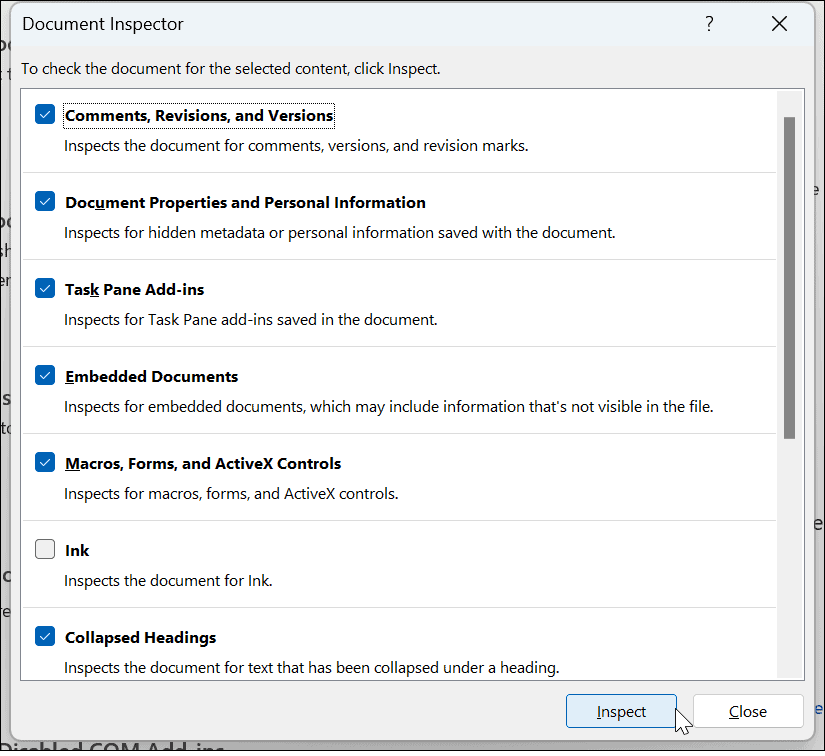
- Ko inšpektor konča analizo vašega dokumenta, kliknite Odstrani vse poleg elementov, ki jih želite odstraniti iz dokumenta ali lista.
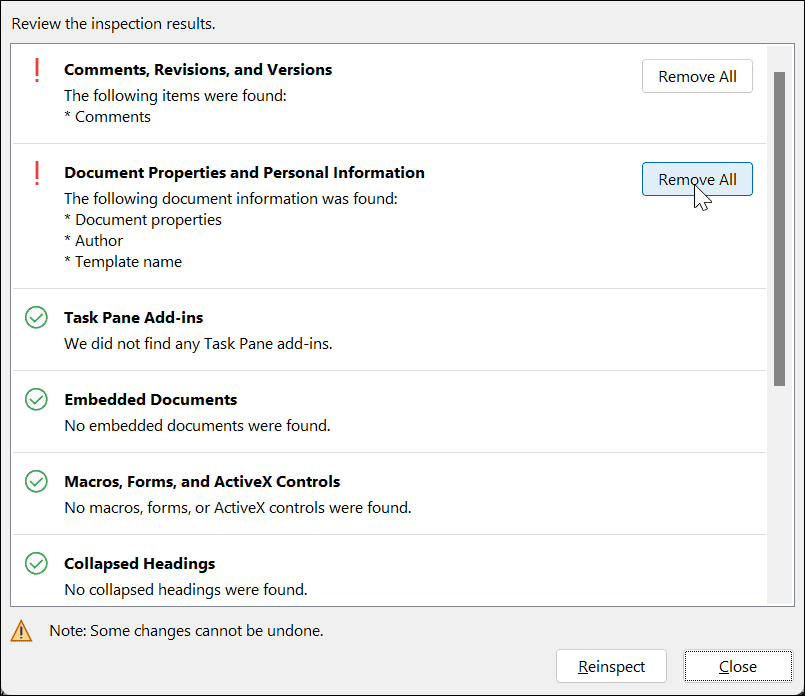
- Ko odstranite metapodatke, kliknite Ponovno preglejte gumb in nato Preglejte gumb.
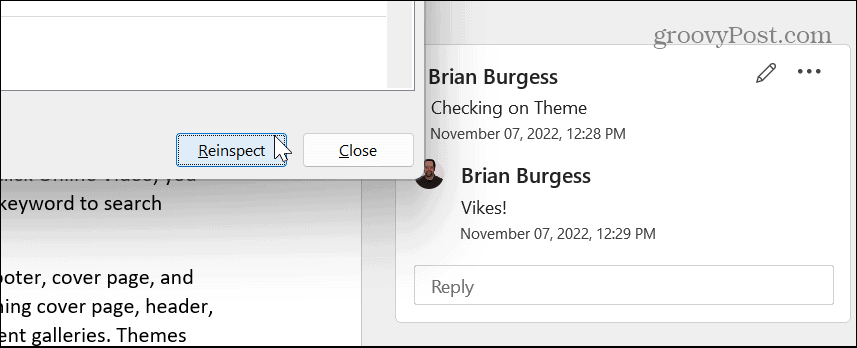
- Ko se prepričate, da dokument ne vsebuje osebnih in drugih metapodatkov, kliknite Zapri gumb.

Ko se prepričate, da v dokumentu ni metapodatkov, ga shranite na želeno mesto in ga delite ali pošljite.
Odstranjevanje osebnih podatkov iz vaših datotek v sistemu Windows
Metapodatki, ki jih Windows vključuje z datotekami, so zelo koristni pri iskanju dokumentov in drugih datotek v računalniku. Vendar morda niste navdušeni nad količino podatkov v teh datotekah.
Pravzaprav, če imate v računalniku več fotografij, boste presenečeni nad količino GPS in drugih podatkov, vključenih v te datoteke. Ko pošljete sliko, lahko oseba ve, kdaj ste jo posneli, napravo, s katero ste jo posneli, in njeno lokacijo. Če sledite zgornjim korakom, je na srečo odstranitev teh osebnih podatkov iz vaših datotek enostaven postopek.
Ko gre za zaščito vaših podatkov v računalniku z operacijskim sistemom Windows 11, preverite, kako uporabljati Varnost sistema Windows v sistemu Windows 11 za maksimalno zaščito. Poleg tega se boste morda želeli poučiti o omogoča izboljšano zaščito pred lažnim predstavljanjem v sistemu Windows 11. Morda boste želeli razmisliti z uporabo šifriranja BitLocker na disku vašega sistema, da bodo tudi vaši podatki varni.
Kako najti svoj ključ izdelka Windows 11
Če morate prenesti ključ izdelka Windows 11 ali ga potrebujete samo za čisto namestitev operacijskega sistema,...
Kako počistiti predpomnilnik Google Chrome, piškotke in zgodovino brskanja
Chrome odlično shranjuje vašo zgodovino brskanja, predpomnilnik in piškotke, da optimizira delovanje brskalnika v spletu. Njeno je, kako ...
Ujemanje cen v trgovini: Kako pridobiti spletne cene med nakupovanjem v trgovini
Nakup v trgovini ne pomeni, da morate plačati višje cene. Zahvaljujoč garanciji ujemanja cen lahko dobite spletne popuste med nakupovanjem v...



